怎么把图片压缩大小 一键压缩图片的方法
在我们日常生活中,经常会遇到需要压缩图片大小的情况,特别是在上传图片到网站或发送图片时,而如何快速、简便地压缩图片大小成为了很多人关注的问题。幸运的是现在有许多一键压缩图片的方法可以帮助我们轻松实现这一目标。通过这些方法,我们可以快速地将图片压缩到合适的大小,既节省了存储空间,又保留了图片的清晰度。
操作方法:
1.我有一副图片,我们先来看看,压缩之前的大小和尺寸吧。
大小:2.23M
尺寸:3264 * 2448
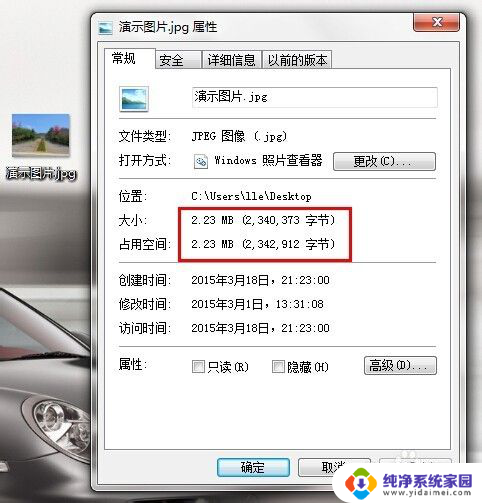

2.鼠标右击我们要压缩的图片,找到“打开方式”。单击它,在右侧的扩展页选择“画图”,这个时候,就用画图程序打开了我们要压缩的图片
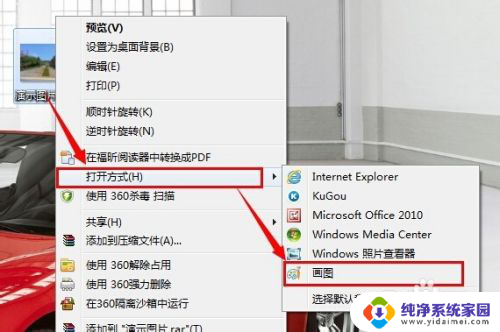
3.进入画图程序后,如果图片太大,这个时候,你的屏幕是看不到整张图片的,不用理会它,单击工具栏的“重新调整大小”
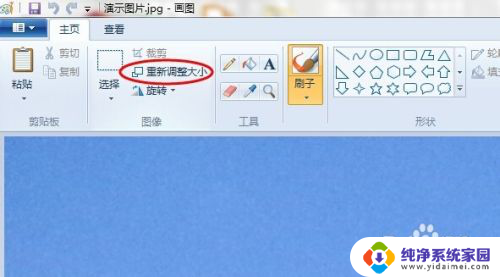
4.这个时候,你有两种方式来调整图片大小,一种是根据百分比,另一种是根据像素。我们先来看看百分比如何应用,首先,选择百分比选项;然后水平和垂直选项默认值是100,假如你设置为50,就是调整50%,也就是图片会缩小一半。假如你选择150,就是调整150%,图片会扩大1.5倍。百分比的缺点就是你不能判断缩小后图片的尺寸。“保持纵横比”的选项下面讲解。
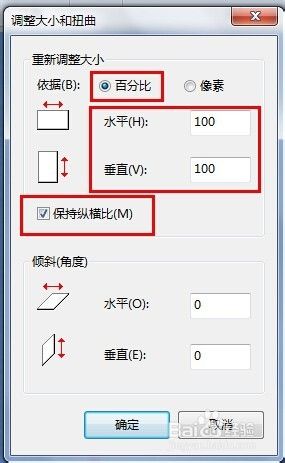
5.第二种是根据像素来调整,选择像素选项,这个时候,你发现水平值*垂直值=3264 * 2448,这个就是我们图片的原始大小。根据实际情况,设置图片的大小尺寸。我们将水平改为500,垂直值会自动变为375(至于垂直的值为什么会自动改变,见下面步骤分析)。这个时候,图片大小和尺寸都已经改变了,可以在屏幕看到整张完整的图片了。
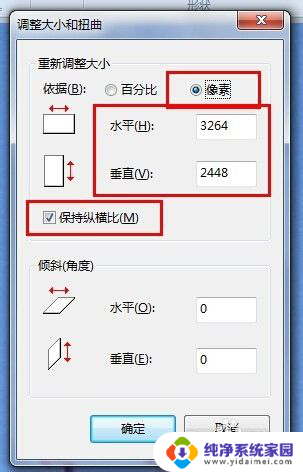
6.前面两个步骤提到了“保持纵横比”,这个选项如果打钩,垂直和水平是同等放大和缩小的,这样原来的图片就不会变形。否则,假如你不勾选此选项,水平和垂直的值虽然可以任意更改,但是会造成图片被拉伸了或者压扁了,就失真了。请看下面的对比图。


7.修改完以后,要点击另存为,一般保存为jpg格式。切记不要直接保存,因为你图片已经缩小了。像素已经降低了,如果你直接保存,原始图片的像素变小了,假如你发现图片改的太小了,想要再放大,由于像素变小了,你再放大图片已经不清晰了,所以请用另存为存储图片。
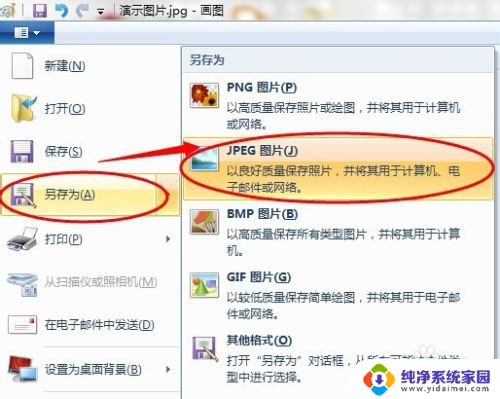
8.再来看看,修改后图片的大小和尺寸吧。
大小:56K
尺寸:500 * 375
图片缩小了40倍呢。
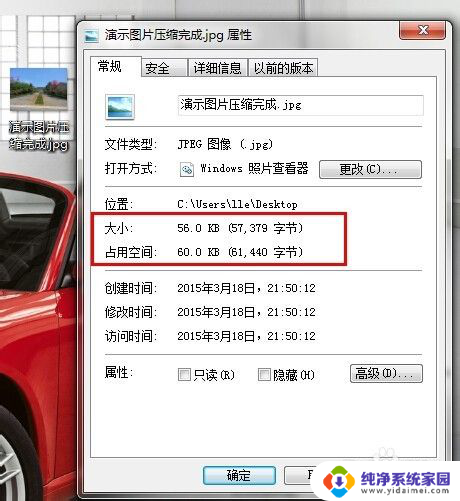
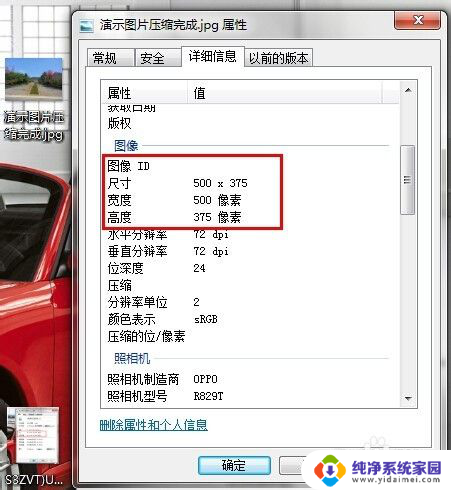
9.这一篇经验不同于其他人的,很多注意点都写到了,看我这篇就对了。假如对你有所帮助,请记得为我投上一票,谢谢!
以上是如何压缩图片大小的全部内容,如果你也遇到了同样的情况,请参照小编的方法进行处理,希望对大家有所帮助。
怎么把图片压缩大小 一键压缩图片的方法相关教程
- word文件图片太大怎么压缩变小 Word文档中图片压缩方法
- mac如何压缩图片大小 Mac怎么用软件压缩图片
- 微信图片过大怎么压缩 微信图片压缩方法
- 桌面图片怎么压缩 电脑如何压缩图片文件大小
- 电脑上如何批量压缩图片大小 如何批量压缩电脑中的图片
- 电脑如何缩小图片大小kb 图片压缩kb方法
- 怎么缩小图片文件大小 压缩图片文件大小工具
- 手机上如何压缩图片的大小 电脑系统自带画图工具压缩图片大小方法
- excel一键压缩图片 Excel图片快速批量压缩工具
- wps文档图片压缩 wps文档中图片压缩方法
- 笔记本开机按f1才能开机 电脑每次启动都要按F1怎么解决
- 电脑打印机怎么设置默认打印机 怎么在电脑上设置默认打印机
- windows取消pin登录 如何关闭Windows 10开机PIN码
- 刚刚删除的应用怎么恢复 安卓手机卸载应用后怎么恢复
- word用户名怎么改 Word用户名怎么改
- 电脑宽带错误651是怎么回事 宽带连接出现651错误怎么办